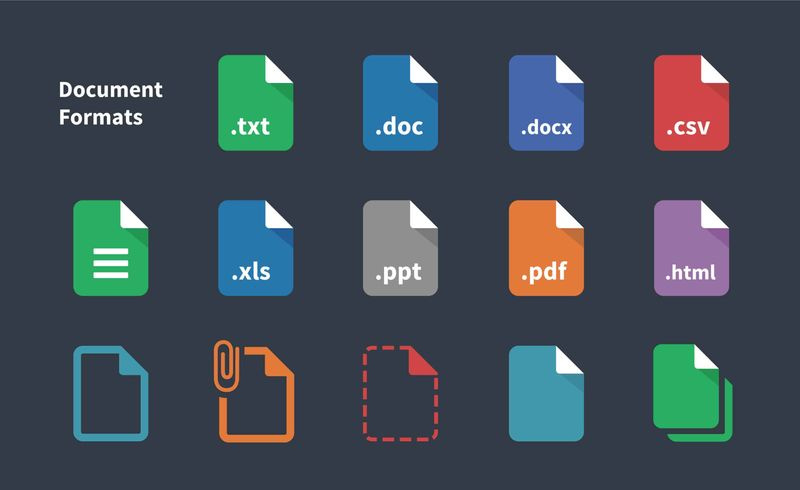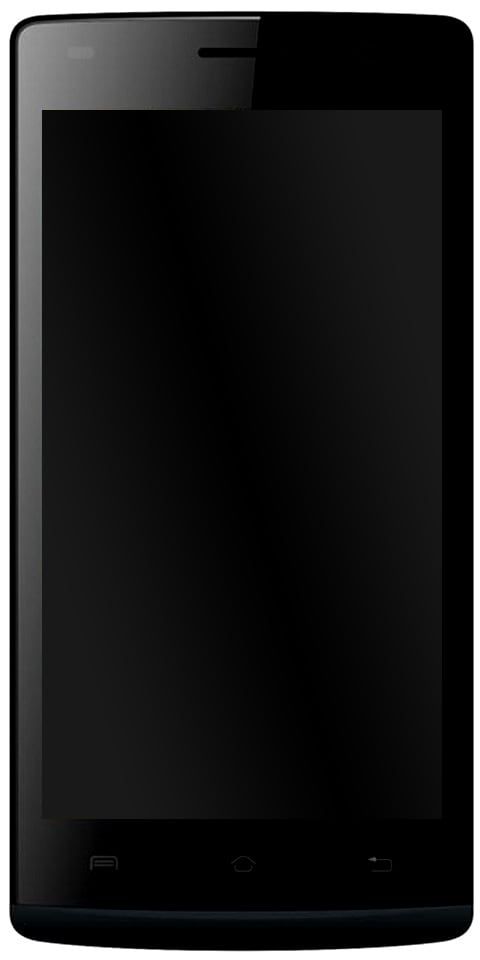Kako odpreti dnevnik zrušitev sistema Windows 10

To območje S vas nauči, kako odpreti dnevnik zrušitev sistema Windows 10, da ugotovite razlog za zrušitve operacijskega sistema. Vodnik ponuja 3 korake za odpiranje in branje datotek zrušitvenega izpisa sistema Windows 10.
Tu so 3 koraki na visoki ravni za odpiranje dnevnika zrušitev sistema Windows 10:
- Namestite orodja za odpravljanje napak za Windows
- Pridobite pot do datoteke Windows Crash Dump
- Odprite in preberite dnevnik zrušitev sistema Windows 10
Brskajte po temah objav
- Namestite orodja za odpravljanje napak za Windows
- Pridobite pot do datoteke izpisa dnevnika zrušitev sistema Windows 10
- Kako odpreti in prebrati dnevnik zrušitev sistema Windows 10 z orodjem za odpravljanje napak v sistemu Windows
Namestite orodja za odpravljanje napak za Windows

Orodja za odpravljanje napak za Windows so del kompleta SDK za Windows 10. Za odpiranje datoteke dnevnika zrušitev sistema Windows 10 potrebujete orodje za odpravljanje napak.
Sledite spodnjim korakom, da prenesete SDK za Windows 10 in namestite orodja za odpravljanje napak za Windows:
- Odprto Windows 10 SDK spletno mesto za prenos.
- Nato se pomaknite navzdol do razdelka Uvod na strani in kliknite PRENESI NAMESTITEV – prenesena bo namestitvena datoteka MSI.

- Odprite lokacijo, kjer ste shranili datoteko MSI, in dvokliknite, da jo odprete.
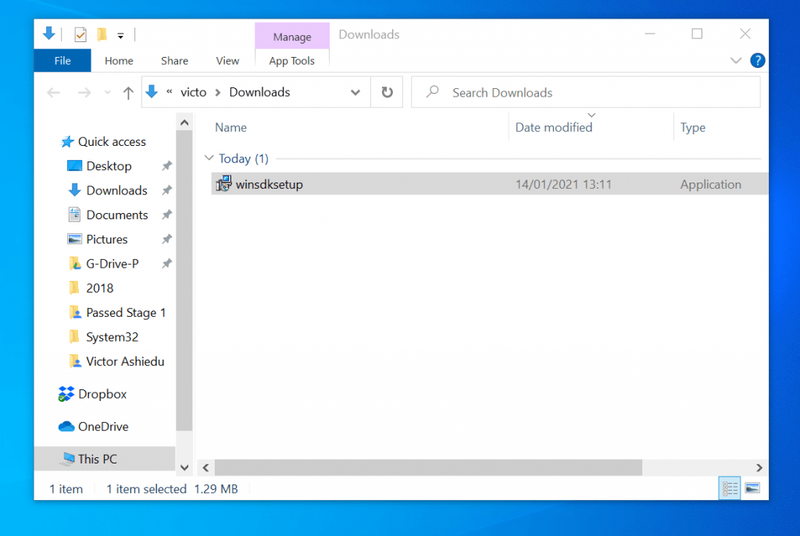
- Poleg tega na Zaslon Določite lokacijo, upoštevajte pot, na kateri bo nameščen Windows SDK. Nato v spodnjem desnem kotu zaslona kliknite Naslednji .

- Na Zasebnost kompletov Windows izberite možnost – privzeto je Da. Nato v spodnjem desnem kotu kliknite Naslednji .

- Ko se naloži zaslon Licenčna pogodba, v spodnjem desnem kotu kliknite Sprejmi .

- Nazadnje, če želite namestiti orodje za odpravljanje napak v sistemu Windows, ki ga morate prebrati dnevnik zrušitev sistema Windows 10, na zaslonu Izberite funkcije, ki jih želite namestiti, počistite potrditveno polje vse druge funkcije, razen zapusti Orodja za odpravljanje napak za Windows preverjeno.
- Na koncu kliknite Namesti in počakajte, da se namestitev zaključi.

- Ko je namestitev končana, kliknite Zapri in nadaljujte s spodnjim korakom 2 –

Pridobite pot do datoteke izpisa dnevnika zrušitev sistema Windows 10

Očitno potrebujete pot do datotek dnevnika zrušitev sistema Windows 10, da jih lahko odprete. Če ne poznate poti do datotek z izpisom zrušitve, sledite spodnjim korakom, da jo poiščete.
- V iskalno polje Windows 10 vnesite armaturna plošča . Nato v rezultatih iskanja izberite Nadzorna plošča .

- Nato v zgornjem desnem kotu nadzorne plošče vnesite napredno v iskalno polje. Poleg tega med rezultati iskanja kliknite Oglejte si napredne sistemske nastavitve .

- Na zavihku Lastnosti sistema Dodatno – razdelek Zagon in obnovitev – kliknite Nastavitve .

- Na koncu kopirajte pot do datoteke dnevnika zrušitev sistema Windows 10 v polje datoteke Dump. Nato nadaljujte do zadnjega koraka.

Kako odpreti in prebrati dnevnik zrušitev sistema Windows 10 z orodjem za odpravljanje napak v sistemu Windows

Zdaj, ko ste namestili orodje za odpravljanje napak v sistemu Windows in določili pot do datoteke z izpisom zrušitve, sledite spodnjim korakom, da preberete datoteko.
- Odprite pot, na kateri ste namestili orodje SDK. Nato odprite mapo Debuggers - glejte drugi posnetek zaslona spodaj.

- Poleg tega v mapi Debuggers odprite mapo za arhitekturo vašega procesorja Windows 10 – verjetno je x64 mapo.

- Nato poiščite windbg , z desno tipko miške kliknite in izberite Zaženi kot skrbnik .
 Če izberete Zaženi kot skrbnik, boste prejeli nadzor uporabniškega dostopa, ki zahteva potrditev.
Če izberete Zaženi kot skrbnik, boste prejeli nadzor uporabniškega dostopa, ki zahteva potrditev.- Gremo naprej, v zgornjem levem kotu windbg orodje za odpravljanje napak, kliknite mapa . Nato med prikazanimi možnostmi izberite Odprite Crash Dump …

- Nato prilepite pot do datoteke izpisa, ki ste jo kopirali v 2. koraku prej, in kliknite Odprto . Datoteka sesutja se bo odprla v razhroščevalniku – glejte drugi posnetek zaslona spodaj.

- Če želite analizirati datoteko dnevnika sesutja, vnesite spodnji ukaz v ukazni poziv in kliknite tipko Enter na tipkovnici.

- Razhroščevalnik bo analiziral datoteko dump. Ko se konča, razširite datoteko, da preberete rezultate.

- Končno, zdaj, ko ste odprli datoteko izpisa dnevnika zrušitev sistema Windows 10 in jo analizirali, se lahko pomikate po napakah, ki so morda povzročile zrušitev vašega operacijskega sistema.

Upam, da vam je bil vodnik koristen in ste uspeli uspešno odpreti datoteko izpisa dnevnika zrušitev sistema Windows 10.
Če se vam zdi v pomoč, vljudno glasujte da na spodnje vprašanje Ali je bila ta objava koristna.
Lahko pa postavite vprašanje, pustite komentar ali pošljete povratne informacije z obrazcem za pustite odgovor na koncu te strani.
Za več območij za Windows 10 S obiščite našo stran z navodili za Windows 10. Morda vam bo v veliko pomoč tudi naša stran Delo od doma.